引言
在数据处理的征途上,你是否还在为如何精准获取所需数据而烦恼?别担心!本篇推文以实战案例,带你探秘平台数据视图资产。看如何通过编写 SQL 定制数据,巧用变量与平台传参过滤,开启便捷新体验。
在项目推进中,想通过项目信息表、地区表、人员信息表清晰呈现项目动态、了解地域人员关联?本次将结合以下案例巧用数据视图,帮你整合多表,在应用与大屏便捷展示、精准过滤。
⏩案例1:在应用中通过图表展示项目信息数据通过搜索和下拉选择筛选数据
⏩案例2:在大屏中展示项目总数和项目金额排名图表。点击3D地图区域,对其内容进行过滤。通过选择日期返回对其数据进行过滤,默认展示全部数据
⏩案例3:通过列表展示项目信息内容,使用人员下拉框筛选出人员参与的项目信息
登录 smardaten 系统,进入应用应用构建模块,在数据模型>数据源中新增MySQL类型的数据源
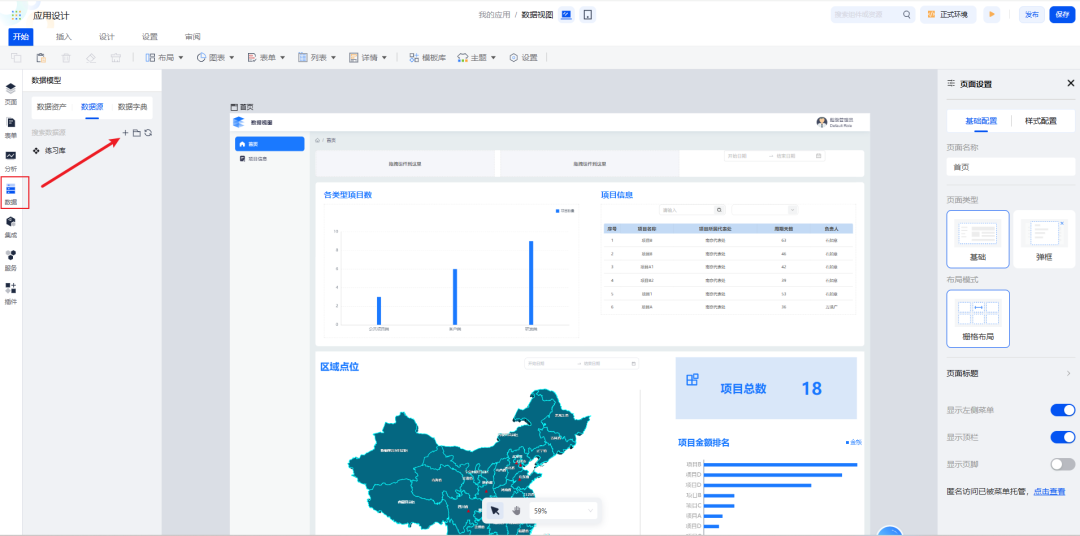
在应用页面通过普通表格展示项目信息,根据项目名称进行模糊查询,根据下拉框筛选项目所属代表处。默认展示南京代表处的数据
步骤1:
在数据模型>数据资产中新增数据视图类型的数据资产,并选择需要处理表所在的数据源
步骤2:
编写SELECT语句,在项目表中查询出需要的字段,根据项目名称字段配置"like"模糊查询,以及根据项目所属代表处字段进行查询。且该查询条件需要根据应用组件传参,需在自定义中添加变量,通过${}格式填写变量内容
注:若SQL语句中不使用
步骤3:
在应用中,拖入普通表格图表,选择上述数据视图资产。点击数据>变量设置,视图变量自动映射到应用变量中
步骤4:
在插入>交互中插入输入框和下拉框(绑定资产数据),在数据中选择对应的关联变量
在大屏中展示项目总数和项目金额排名图表。点击3D地图区域,对其内容进行过滤。通过选择日期返回对其数据进行过滤,默认展示全部数据
步骤1:
在数据模型>数据资产中新增数据视图类型的数据资产,并选择需要处理表所在的数据源
步骤2:
项目信息表与地区表进行关联
根据"start_date"、"end_date"、"province"字段配置where条件在自定义中添加自定义变量,通过${}格式填写变量内容
注:在
步骤3:
在数据大屏插入>图表选择指标卡和基础条形图
指标卡选择数据视图资产对内容进行计数,在数据>变量设置中自动对变量进行映射创建大屏变量
基础条形图选择数据视图资产,拖出显示字段,对金额进行升序配置,在数据>变量设置中自动对变量进行映射
步骤4:
在插入>地图中选择3D地图进行拖入,选中地图,在右侧点击交互配置组件单击时交互事件
通过开始节点“区域名称”变量,将大屏中的变量修改成当前点击的区域名称
步骤5:
在插入>交互中选择日期组件进行插入,在配置信息中选择对应变量
通过列表展示项目信息内容,使用人员下拉框筛选出人员参与的项目信息
步骤1:
在数据模型>数据资产中新增数据视图类型的数据资产,并选择需要处理表所在的数据源
步骤2:
数据视图中启用分页查询(在列表页中使用数据视图时建议开启分页以提升查询性能)
开启之后分成“查询总数据量”和“查询当前页”
查询总数据量,可通过SQL语句计算出当前视图内容数据行数(列表需要根据总数据量匹配页码内容)
查询当前页,可以通过SQL语句查询出需要的字段,以及配置条件
项目信息表与人员表进行关联,根据变量,根据人员字段进行过滤,由于需要进行分页所以使用LIMIT函数。且给页数和当前页数据变量配置默认值
注:作为字段值时请使用表达式:${变量名};其他用途请使用表达式:#{变量名}
步骤3:
在插入>列表中插入列表,向列表中插入需要的组件展示对应的字段内容并添加查询条件。当前人员组件使用的是下拉框,定义为下拉多选框
点击数据绑定,选择上述配置的数据视图资产,将组件与视图字段进行绑定
绑定完成后点击变量映射,资产变量会自动带出,列表变量&查询条件可手动选择进行匹配
👇 👇 👇
点击查看使用手册获取案例更多详细信息
扫描二维码,重温精彩直播回放!抢先获取新技能